A Webes PowerPoint másolása és beillesztése bizonyos webböngészőbeli korlátozások miatt eltér az PowerPoint asztali alkalmazásban való másolástól és beillesztéstől.
(Ha a Firefox böngészőt használja a Webes PowerPoint eléréséhez, olvassa el alább a Szöveg vagy képek másolása és beillesztése a Firefox vagy a Safari használatával című témakört.)
Képek másolása és beillesztése
Kivághat vagy másolhat képeket az egyik diáról, és beillesztheti azokat egy másik diára ugyanabban a bemutatóban vagy egy másik bemutatóban. Ki is vághat vagy másolhat egy képet egy másik alkalmazásból, például Webes Word, majd beillesztheti Webes PowerPoint.
-
Jelölje ki a kívánt képet, majd a Kezdőlap lapon válassza a Vágólap gombot

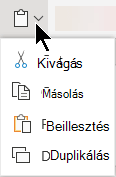
-
Kattintson oda, ahová be szeretné szúrni a szöveget, majd a Kezdőlap lapon válassza a Vágólap gombot

Ha a rendszer hozzáférést kér a vágólaphoz, kattintson a Hozzáférés engedélyezése gombra.
Másolhat képeket webhelyekről is, és beillesztheti őket a diákra, ha rendelkezik licenccel a képhez:
-
Kattintson a jobb gombbal a képre a webhelyen, és válassza a Kivágás vagy másolás parancsot, majd váltson Webes PowerPoint a kép diára való beillesztéséhez.
Webes PowerPoint nem támogatja a Outlook-ból másolt képek beillesztését. Ha OutlookWebes PowerPoint használni kívánt képe van, mentse a képet a számítógépre, majd válassza az > KépekbeszúrásaWebes PowerPoint lehetőséget.
Szöveg másolása és beillesztése
A Beillesztés parancsikonja: Ctrl+V
-
Jelölje ki a másolni kívánt szöveget, majd a Kezdőlap lapon válassza a Vágólap gombot

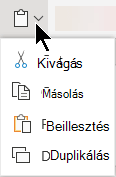
-
Kattintson oda, ahová be szeretné szúrni a szöveget, majd a Kezdőlap lapon válassza a Vágólap gombot, majd a Beillesztés parancsot.
Ha a rendszer hozzáférést kér a vágólaphoz, kattintson a Hozzáférés engedélyezése gombra.
Formázatlan szöveg másolása és beillesztése
A formázás nélküli beillesztés billentyűparancsa: Ctrl+Shift+V
-
Jelölje ki a másolni kívánt szöveget, majd a Kezdőlap lapon válassza a Vágólap gombot

-
Kattintson oda, ahová be szeretné szúrni a formázatlan szöveget, majd a Kezdőlap lapon válassza a Vágólap gombot, majd a Csak szöveg beillesztése lehetőséget.
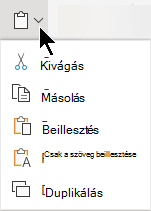
A Csak szöveg beillesztése funkció jelenleg csak a Chrome-ban és a Microsoft Edge érhető el. A Chrome-ban Office kiterjesztésre van szükség a parancs Webes PowerPoint való használatához.
Diák másolása és beillesztése
A Webes PowerPoint belül kivághat vagy másolhat egy diát, és beillesztheti máshová.
Emellett az asztali PowerPoint alkalmazás és a Webes PowerPoint között kivághatja vagy másolhatja a diákat, majd beillesztheti őket.
Ha kivág vagy másol, majd beilleszt egy teljes diát, a dián található megjegyzések és animációs effektusok is bekerülnek a dokumentumba.
-
A bal oldali Miniatűrök ablaktáblán jelölje ki a kívánt diát vagy diákat. A Kezdőlap lapon válassza a Vágólap gombot

-
A miniatűrök ablaktábláján jelölje ki a beszúrni kívánt diát, majd a Kezdőlap lapon válassza a Vágólap gombot, majd a Beillesztés gombot.
-
Ha a kivágott vagy másolt diák egy másik bemutatóból származnak, és meg szeretné tartani az eredeti formázásukat, kattintson a beillesztett dia jobb alsó sarkában megjelenő (Ctrl) gombra, és válassza a Forrásformátum megőrzése lehetőséget.
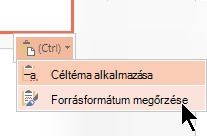
Ha ugyanabban a bemutatóban másol és illeszt be diákat, a Forrásformátum megőrzése jelenleg nem támogatott.
Szöveg vagy képek másolása és beillesztése a Firefox vagy a Safari használatával
A szöveg kivágásához vagy másolásához billentyűparancsokat kell használnia, majd be kell illesztenie a Firefox böngészőbe. Bár a fenti eljárásokkal kivághatja vagy másolhatja és beillesztheti a képeket a Firefoxban, ugyanezt az eljárást használhatja a képekhez is.
-
Jelölje ki a másolni kívánt szöveget, majd a billentyűzeten nyomja le a Ctrl+X billentyűkombinációt a kivágáshoz, illetve a Ctrl+C billentyűkombinációt a másoláshoz.
-
Lépjen arra a diára, amelyiken be szeretné illeszteni a szöveget, és nyomja le a Ctrl+P billentyűkombinációt.










